Kuidas lugeda Kindle Fire'is Nooki raamatuid
The Kindle Fire on spetsiaalne Amazoni e-raamatute lugeja, mis töötab Androidis. Tuli kasutab oma .mobi vormingus samuti Adobe PDF-faile, kuid see ei loe raamatuid EPUB poolt kasutatav formaat Nook, Kobo, ja Google'i raamatud.
Kui teil on e-raamatute kogu, mis sisaldab Nooki, Kobo või Google Booksi rakendustest ostetud raamatuid, ja soovite neile oma Kindle Fire kaudu juurde pääseda, on teil õnne. On mitmeid lahendusi, mis võimaldavad teil oma Kindle Fire'is EPUB-vormingus raamatuid lugeda.
Need meetodid peaksid töötama iga Amazoni Kindle Fire versiooni puhul. See artikkel keskendub Nooki raamatutele juurdepääsule, kuid need lähenemisviisid töötavad kõigi EPUB-vormingus raamatute puhul.
1. meetod: kolmanda osapoole raamatulugejad Amazoni Appstore'is
Kuigi Amazoni Appstore ei paku rakendusi konkureerivatest raamatupoodidest, nagu Nook või Kobo, vaid see pakub kolmandate osapoolte lugemisrakendusi. Üks populaarsemaid on Aldiko raamatulugeja. Sellel rakendusel on tasuta versioon ja 2,99-dollarine tasuline versioon, mis toetab EPUB- ja PDF-vorminguid ning Adobe DRM-krüptitud e-raamatuid.
Kuigi peate tegema täiendava sammu laadides oma mitte-Amazoni raamatuid oma Kindle'i, Amazoni heakskiidetud kolmanda osapoole raamatulugeja on lihtne lahendus.
Tutvuge muud kolmanda osapoole e-raamatute lugejad Amazoni Appstore'is ja leidke endale sobiv.
2. meetod: rakenduste külglaadimine
Kuna Fire töötab Androidi muudetud versioonis, on võimalik käivitada rakendus Nook ja hoida ostetud raamatud sünkroonis. Kuigi te ei saa rakendust Nook Amazon Appstore'ist alla laadida, saate selle installida järgmiselt külglaadimine rakendust.
Kui rakenduse Nook edukalt külglaadite, ei kuvata teie Nooki raamatuid Kindle Fire karussellil. Saate aga näha kõiki oma Nooki raamatuid lugejarakenduses ja teha rakendusesiseseid oste uute raamatute ostmiseks.
Kuigi külglaadimine töötab peaaegu kõigi tasuta rakenduste installimiseks, mida te Amazon Appstore'ist ei leia, olge ettevaatlik ja laadige rakendusi alla ainult usaldusväärsetest allikatest, et vältida pahavara, viirusnakkusi ja muid probleeme.
Lubage installida kolmandate osapoolte rakendusi
Vaikimisi on Amazon Kindle Fire seatud installima rakendusi ainult Amazon Appstore'ist. Enne rakenduse külglaadimist peate lubama oma seadmesse teiste rakenduste installimise võimaluse.
Puudutage valikut Seaded käik ekraani ülaosas.
Puudutage Rohkem.
Valige Seade.
-
Muutke seadet kõrval Tundmatutest allikatest pärit rakenduste installimise lubamine asendisse ON.
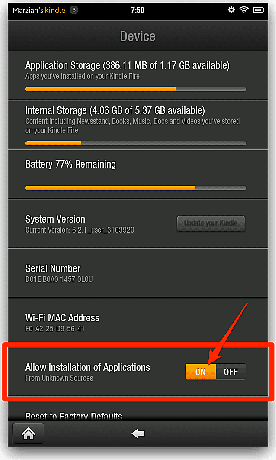
Nüüd saate rakendusi külglaadida ka muudest allikatest peale Amazoni.
Installige GetJar ja laadige alla Nook
Kui olete lubanud rakenduste lisamise mitte-Amazoni allikatest, minge sõltumatusse rakenduste poodi, nt GetJar, kus on loetletud ainult tasuta Androidi rakendused, ja seejärel laadige alla rakendus Nook.
Esimene samm on GetJari rakenduse installimine.
Minema m.getjar.com oma Kindle Fire'is.
Laadige alla rakendus GetJar.
Pärast allalaadimist puudutage nuppu hoiatused rakenduse installimiseks ekraani ülaosas.
GetJar on nüüd teie Kindle Fire'i installitud ja töötab nagu iga teine rakenduste pood.
-
Avage Getjar ning laadige alla ja installige rakendus Nook.
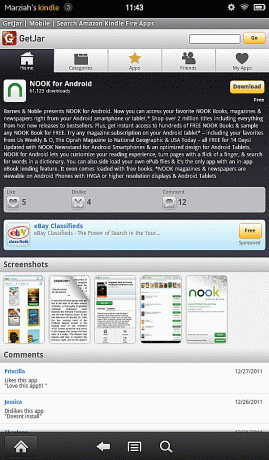
Nüüd pääsete oma Nooki raamatutele juurde oma Kindle Fire'is.
3. meetod: teisaldage rakendus Nook teisest seadmest
Kuigi see meetod on veidi keerulisem, on olemas viise, kuidas teises seadmes juba olemasolevat Nooki rakendust oma Kindle Fire'i üle kanda.
Saatke rakendus endale manusena, kasutades Kindle'is kontrollitud kontot. Teise võimalusena laadige rakendus otse alla, kui teil on URL, või kasutage pilvesalvestusrakendust, näiteks Dropboxi rakenduse teisaldamiseks või faili ülekandmiseks seadmesse Fire, ühendades selle USB-liidese abil arvutiga kaabel.
Kui otsustate Nooki rakenduse Dropboxi kaudu üle kanda, peate esmalt Dropboxi rakenduse Amazon Appstore'ist alla laadima. Või kui olete lubanud tundmatutest allikatest pärit rakendused, laadige alla Dropbox aadressilt www.dropbox.com/android Kindle'i veebibrauseris, puudutades nuppu Laadige alla rakendus nuppu.
Pärast Dropboxi installimist asetage arvuti abil Nook APK-fail Dropboxi kausta ja seejärel puudutage selle allalaadimiseks oma Fire'i faili.
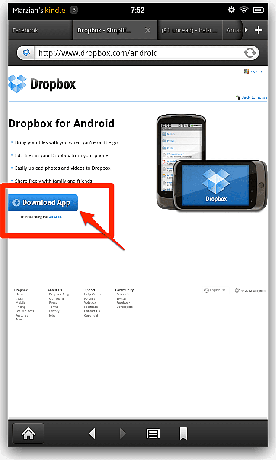
Lugege oma Kindle'is Nooki raamatuid
Pärast installimist Nook rakendus, on see täpselt nagu iga teine teie Kindle'i rakendus. Registreerige rakendus Nook, kasutades oma Barnes & Noble'i kontot.
Te ei näe oma Nooki raamatuid oma Kindle'i raamaturiiulil, kuid näete neid Nooki rakenduses. See tähendab, et saate endiselt kasutada oma Nooki ühist raamatukogu ja soodusostud raamatute pood mis tahes raamatupoe kaudu, kus on Androidi tahvelarvutirakendus.
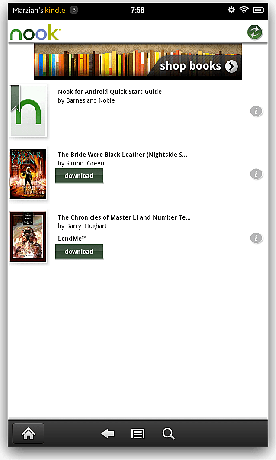
Kui installite rakenduse Nook, näete sama lubade ekraani, mida näete kõigis teistes Androidi rakendustes. Pärast lubadega nõustumist puudutage nuppu Installige nuppu ja teie rakendus lõpetab installimise.
